- Autorius Abigail Brown [email protected].
- Public 2023-12-17 06:55.
- Paskutinį kartą keistas 2025-06-01 07:17.
Ką žinoti
- Iš naujo paleiskite kompiuterį, modemą, maršruto parinktuvą > iš naujo nustatykite Windows TCP/IP paketą > patikrinkite tinklo adapterį > atnaujinkite tvarkyklę > paleiskite Tinklo trikčių šalinimo įrankį.
- Jei problemos išlieka, patikrinkite maršrutizatoriaus konfigūracijas ir funkcionalumą.
Šiame straipsnyje paaiškinama, kaip atlikti trikčių šalinimo veiksmus, kad ištaisytumėte ryšio problemų klaidas sistemose „Windows 10“, „Windows 8“ir „Windows 7“, su kuriomis galite susidurti bandydami nustatyti arba užmegzti tinklo ryšius „Windows“kompiuteryje. Klaida gali atrodyti kaip vienas iš šių pranešimų:
- Ribotas ryšys arba jo nėra: ryšys ribotas arba jo nėra. Gali nepavykti pasiekti interneto ar kai kurių tinklo išteklių.
- Ryšis ribotas.
Kaip pašalinti triktis ir išspręsti „riboto ryšio arba jokio ryšio“klaidas
Ši klaida gali atsirasti dėl bet kurio iš kelių skirtingų techninių trikdžių arba konfigūracijos problemų kompiuteryje arba kelyje tarp kompiuterio ir likusio tinklo. Išbandykite šiuos veiksmus, kad išspręstumėte problemą:
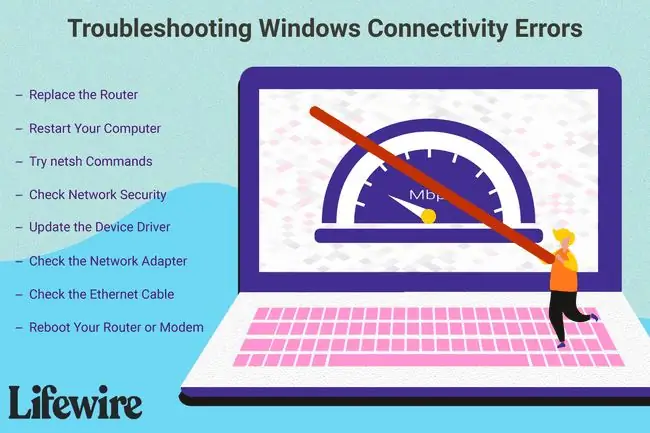
- Pirmiausia pradėkite nuo šio vadovo, kaip išspręsti įprastas interneto ryšio problemas. Jei jums nesiseka, grįžkite į šį puslapį ir pradėkite nuo 2 veiksmo.
-
Paleiskite kompiuterį iš naujo. Tai yra paplitęs veiksmas beveik bet kuriai kompiuterio problemai spręsti, o kadangi tinklo problema gali būti susijusi su jūsų kompiuterio programine įranga, turėtumėte pradėti iš naujo. Galbūt jau išbandėte šį veiksmą. Tokiu atveju galite pereiti prie kito.
-
Iš naujo paleiskite maršrutizatorių arba modemą. Jei maršruto parinktuvo iš naujo paleidimas iš viso neveikia arba yra tik laikinas sprendimas, tęskite 4 veiksmą.
Mes sakome, kad reikia paleisti iš naujo, o ne nustatyti iš naujo. Paleidus iš naujo, tiesiog išjungiamas jo maitinimas, o tada vėl įjungiamas ir iš naujo nustatomas maršruto parinktuvas reiškia, kad visi jo nustatymai bus atkurti į numatytuosius nustatymus - tai yra šiek tiek žalingesnis veiksmas, nei dabar siekiame.
- Patikrinkite Ethernet kabelį, jei jungiatės prie tinklo naudodami jį. Gali būti, kad jūsų kabelis nepavyko. Pirmiausia ištraukite kabelį ir vėl jį prijunkite. Tada, jei reikia, laikinai pakeiskite tinklo kabelį nauju arba kitu, kad sužinotumėte, ar problema nėra susijusi su kabeliu.
-
Vykdykite šią komandą padidintoje komandų eilutėje, kad iš naujo nustatytumėte pradinę Windows TCP/IP kamino būseną. Šis veiksmas dažnai išsprendžia daugybę su tinklu susijusių problemų:
netsh int ip atstatymas C:\logreset.txt
Štai keletas kitų netsh komandų, kurias galite išbandyti, jei tinklo adapterio nustatymas iš naujo nepadėjo išspręsti tinklo klaidos. Be to, padidintoje komandų eilutėje įveskite pirmąją komandą, tada antrąją, tada trečią tokia tvarka, po kiekvienos iš jų paspausdami Enter.
Nr.
Tada paleiskite šią komandą, kad patikrintumėte, ar nustatymai buvo išjungti:
netsh int tcp rodyti visuotinį
Baik paleiskite iš naujo.
- Patikrinkite miego nustatymus. Jei naudojate „Wi-Fi“, kai matote šią klaidą, tinklo adapteris gali užmigti, kad taupytų energiją.
-
Raskite vietinį IP adresą, jei jūsų tinklas naudoja DHCP.
Jei IP adresas nustatytas kaip statinis IP adresas, turite pakeisti adapterio nustatymus, kad adresas iš DHCP serverio būtų gautas automatiškai. Įsitikinkite, kad DHCP yra įjungtas ir nėra įrašytas konkretus adapterio IP adresas. Jei jūsų kompiuterio naudojamas vietinis IP adresas prasideda 169.254, tai reiškia, kad jis neteisingas ir negauna naudingo adreso iš maršruto parinktuvo. Pabandykite paleisti komandas ipconfig /release ir tada ipconfig /renew komandų eilutėje.
- Pabandykite atnaujinti tinklo plokštės įrenginio tvarkyklę. Problema gali kilti dėl pasenusios kortelės arba sugadintos tvarkyklės.
- Jei „Windows“paragins pabandyti ištaisyti patį ryšį, sutikite su tuo ir paleiskite tinklo trikčių šalinimo priemonę arba tinklo taisymo priemonę (jie vadinami skirtingais pavadinimais, atsižvelgiant į jūsų „Windows“versiją).
- Jei esate prisijungę per „Wi-Fi“, o maršruto parinktuvas naudoja belaidį ryšį, jūsų WPA arba kitas saugos raktas gali būti nustatytas netinkamai. Prisijunkite prie maršruto parinktuvo, patikrinkite belaidžio ryšio saugos konfigūraciją savo kompiuterio tinkle ir, jei reikia, atnaujinkite.
- Jei vis tiek nėra ryšio, atjunkite maršruto parinktuvą ir prijunkite kompiuterį tiesiai prie modemo. Jei ši konfigūracija veikia, o klaidos nebematote, maršruto parinktuvas gali veikti netinkamai.
-
Dėl papildomos pagalbos kreipkitės į maršrutizatoriaus gamintoją. Tačiau jei klaida išlieka ir atrodo, kad tinklas vis tiek neveikia, susisiekite su savo interneto paslaugų teikėju, kad gautumėte pagalbos - problema gali kilti dėl jų.



![Kaip ištaisyti Ntdll.dll klaidas sistemoje Windows [10, 8, 7 ir kt.] Kaip ištaisyti Ntdll.dll klaidas sistemoje Windows [10, 8, 7 ir kt.]](https://i.technologyhumans.com/images/001/image-1752-j.webp)


